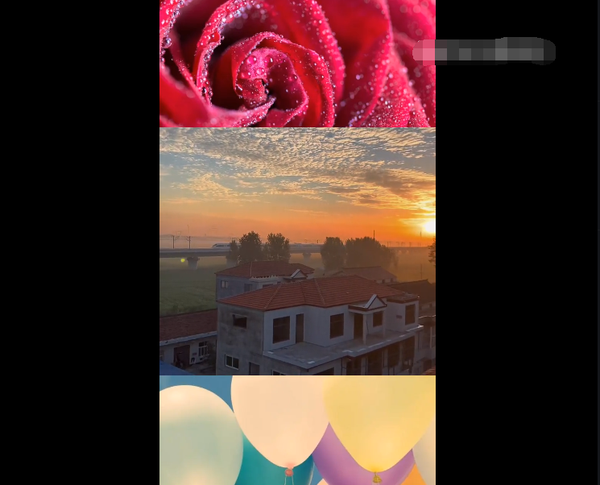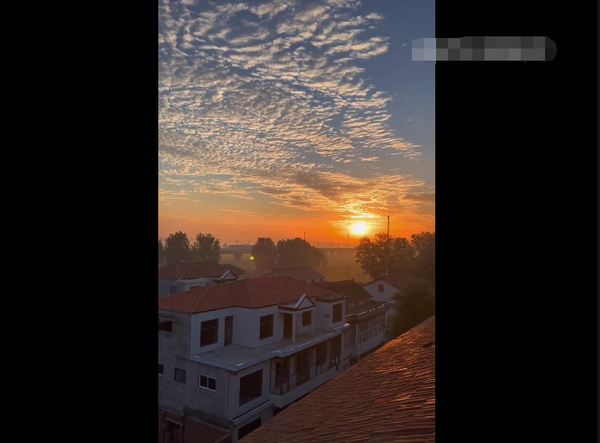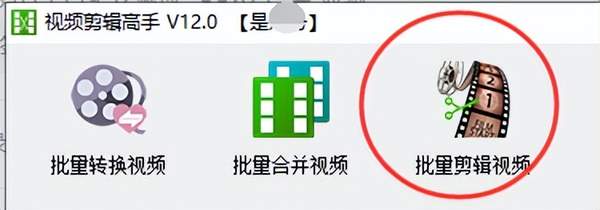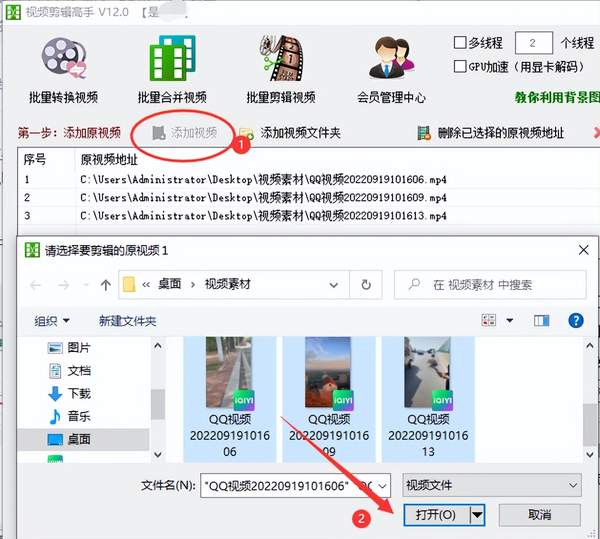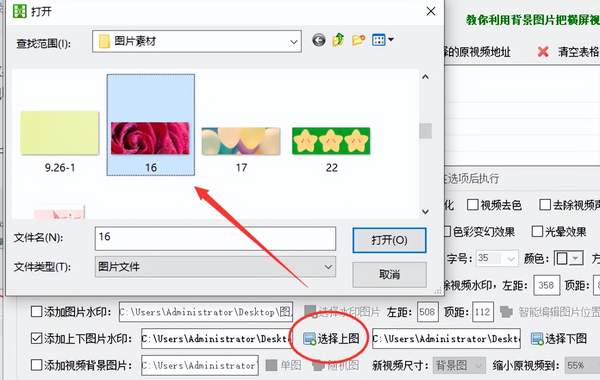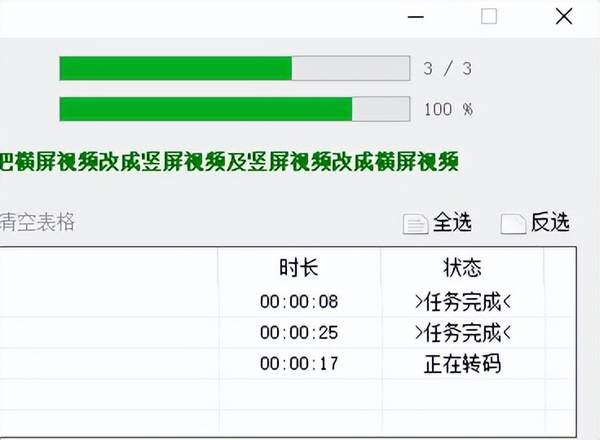批量给视频添加上下图水印的功能
剪辑视频制作上下是图片,中间是视频的效果怎么操作,很多朋友都不知道怎么剪辑视频,小编分享一个超简单的方法,感兴趣的朋友接着往下看吧?
开始操作之前先给大家看看剪辑完成之后的效果,一个视频在播放的时候上下有图片水印。
打开原视频查看,可以有更明显的对比,视频画面中并无上下图片水印,说明图片添加成功。
运行视频剪辑高手,可以在软件的上方功能栏中看到三个功能,我们选择【批量剪辑视频】
添加视频,在弹出的文件框中将需要剪辑的视频添加到软件中,只需将视频选中打开即可。
设置新视频选项,勾选【添加上下图片水印】可以看到后面有选择上图、选择下图功能。
点击【选择上图】会弹出一个文件框,选择一张图片作为上图水印。
同样的方式,点击【选择下图】在弹出的文件框中选择一张图片作为下图水印,图片可以选择同一张或者选择其他图片。
完成后,就可以点击【开始剪辑】功能,视频在剪辑的过程中会有进度条滚动,状态栏中也会有进度显示,完成后就可以打开视频查看。
赞 (0)